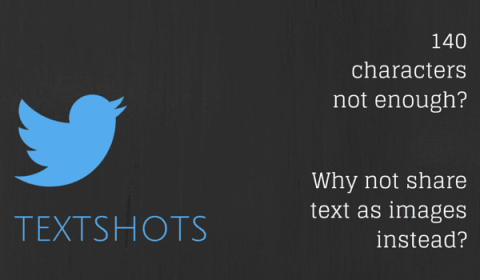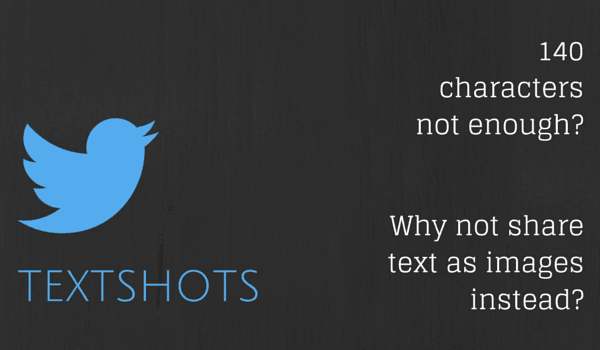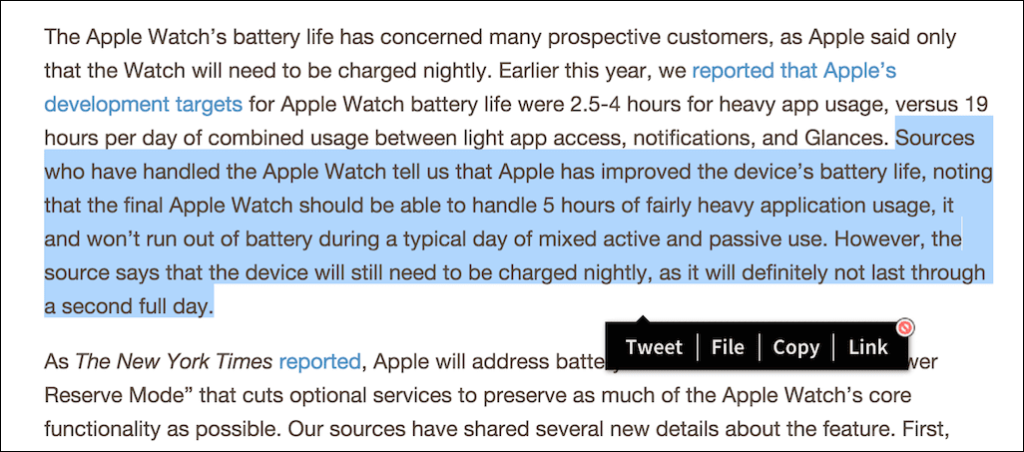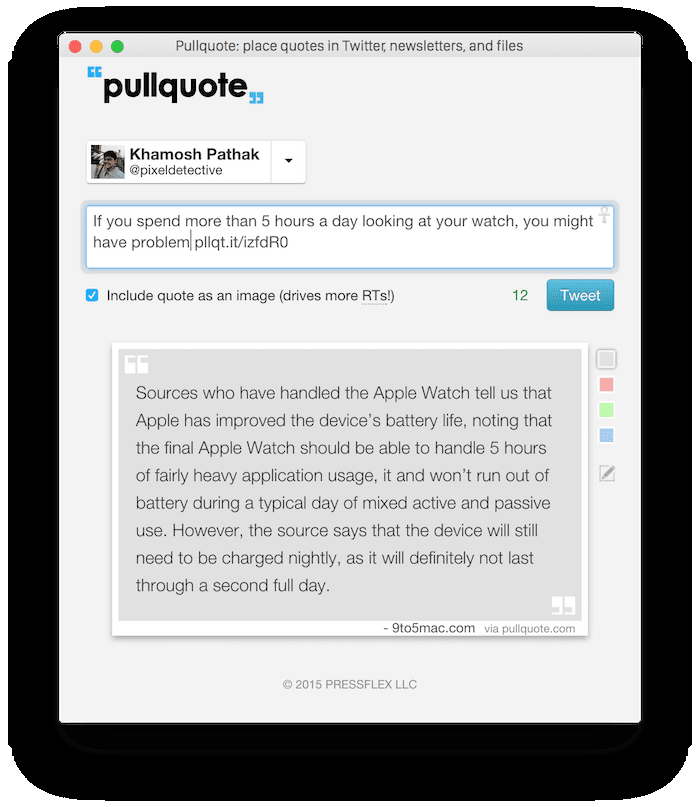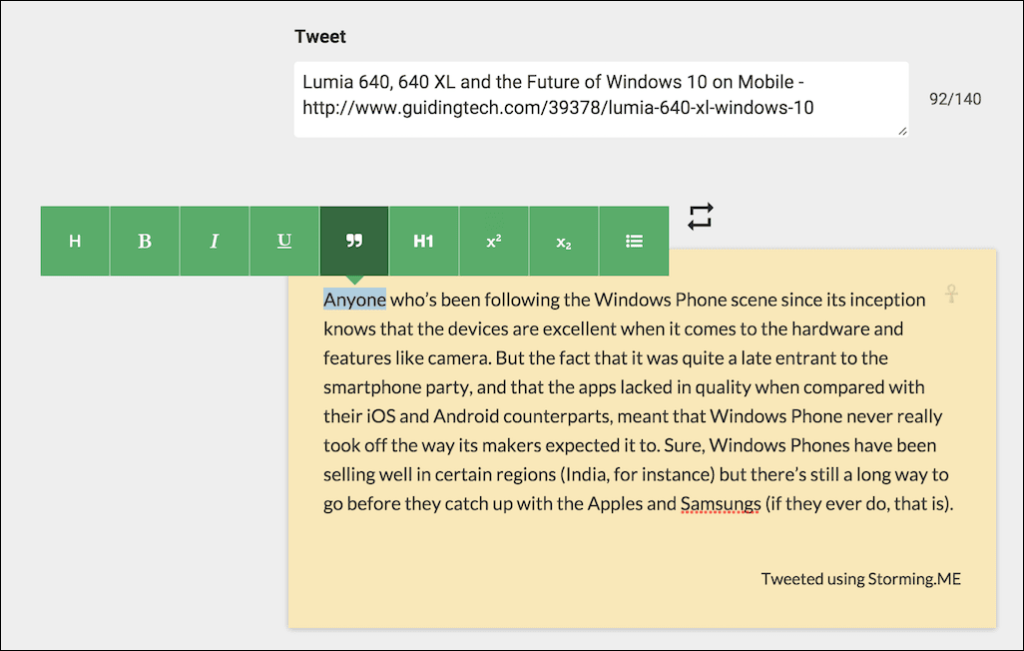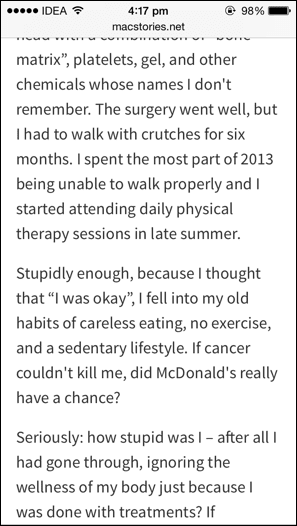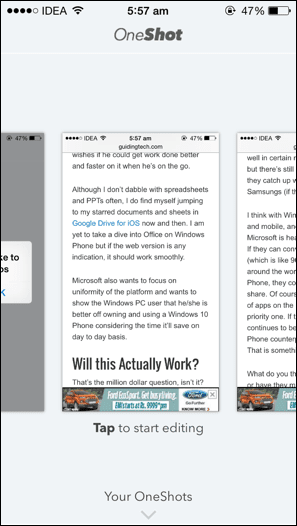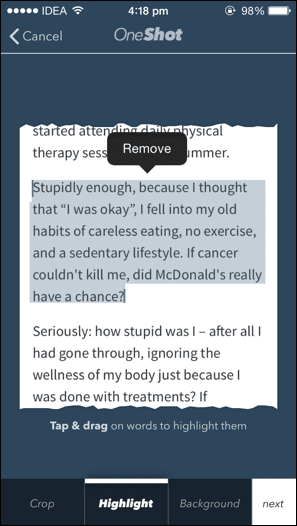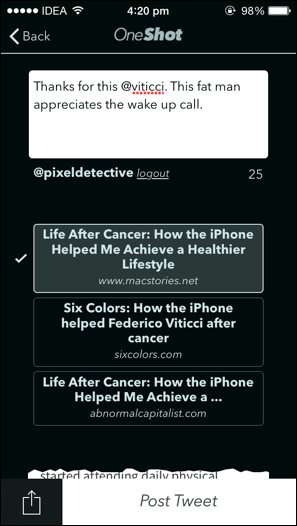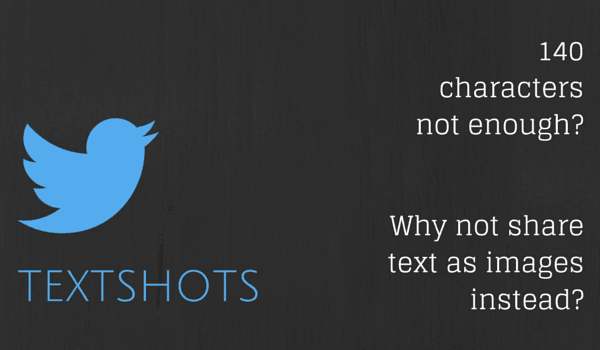
من زیاد می خوانم ، کارم به آن بستگی دارد. و دوز ساعتی دوپامین شروع نمی شود تا زمانی که آنچه را که خوانده ام در توییتر به اشتراک بگذارم. اما گاهی اوقات، تنها به اشتراک گذاری پیوند به یک مقاله کافی نیست. تعداد زیادی از افراد در جدول زمانی من روی همه چیز کلیک کرده و تمام مطالب را مطالعه می کنند. به همین دلیل است که اگر بتوانم بخشی را به اشتراک بگذارم که واقعاً حماسی است، عالی خواهد بود.
اگر از +Google یا فیس بوک استفاده می کردم این مشکلی ایجاد نمی کرد. فقط میتوانم متن را در قسمت وضعیت بچسبانم، آن را در گیومه بپیچم و آن را یک روز صدا کنم. اما به لطف محدودیت 140 کاراکتری توییتر، این عملا غیرممکن است. گاهی اوقات من به سختی فضای کافی برای اضافه کردن نظرات خود را دارم.
اما در جایی که #مشکل #جهان اول وجود دارد، یک برنامه نویس و استارت آپ زیرزمین او برای ارائه راه حل کار می کنند. در این مورد خاص، ما هنوز با یک راه حل کامل فاصله داریم، اما از گزینه های زیر شگفت زده خواهید شد (شماره 3 ذهن شما را منفجر خواهد کرد). خوب، خوب - این برای امروز به اندازه کافی طعمه کلیک کنید.
1. PullQuote برای کروم
PullQuote فقط به عنوان یک افزونه Chrome وجود دارد. برای ثبت نام باید یک حساب کاربری ایجاد کنید و آنچه عجیب است این است که هیچ گزینه ای برای پیوند دادن یک حساب توییتر در آن زمان وجود ندارد. این کار را بعداً، پس از نهایی کردن اولین توییت خود انجام می دهید.
PullQuote بیشتر از این که به شما اجازه دهد تصویر تولید شده را در توییتر به اشتراک بگذارید، انجام می دهد. میتوانید بدون اشتراکگذاری، متن یا یک پیوند کوتاه، یک نقل قول در مجموعه خود ثبت کنید.
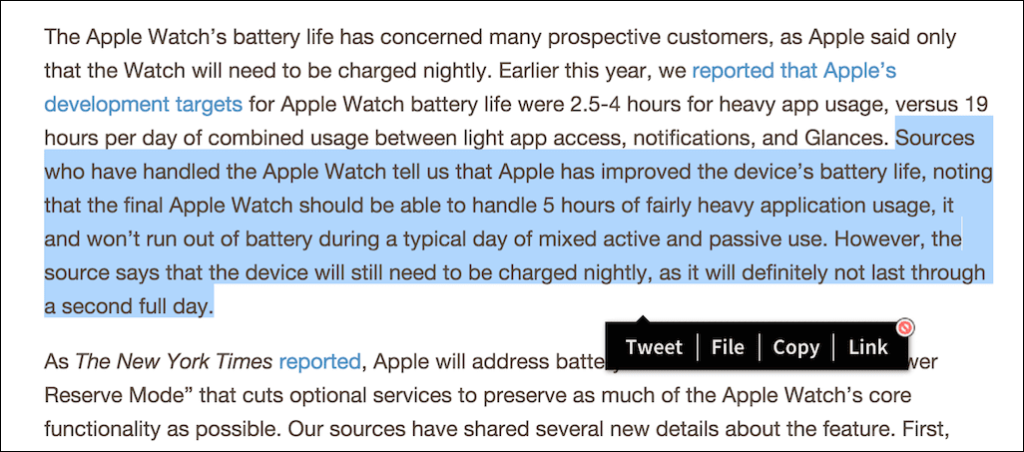
کار به این صورت است: پس از نصب برنامه افزودنی و ایجاد حساب کاربری، انتخاب متن گزینههای PullQuote را بهعنوان یک پنجره بازشو نمایش میدهد (پاپها را میتوان غیرفعال کرد و با کلیک کردن روی نماد برنامه میتوان به برخی از گزینهها دسترسی داشت). از اینجا Tweet را انتخاب کنید و یک پنجره جدید با متنی که روی یک تصویر خالی گذاشته شده است ظاهر می شود. می توانید رنگ پس زمینه را انتخاب کنید (فقط 3 گزینه)، متن را تایپ کنید، حساب توییتر خود را انتخاب کنید و آن را ارسال کنید.
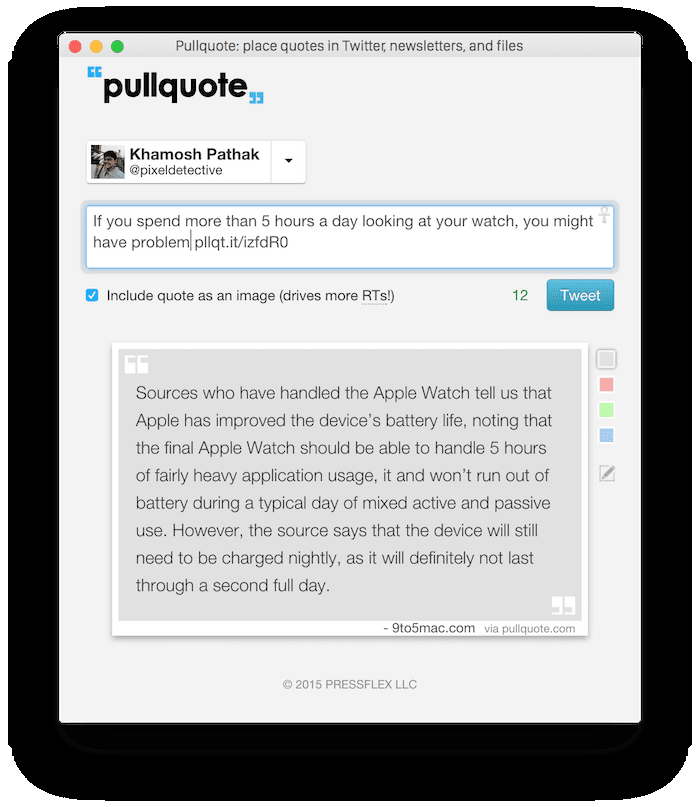
افکار: گزینه های سفارشی سازی قدردانی می شود. شما نمی توانید سبک متن را تغییر دهید، یک پاراگراف جدید ایجاد کنید یا هر متن، نقطه اضافه کنید. خنده دار است که برنامه خود را PullQuote می نامد و هیچ راهی برای ارائه اسناد به نویسنده یا تعیین عنوان صفحه وجود ندارد. تنها چیزی که دریافت می کنید نام دامنه است.
If you spend more than 5 hours a day looking at your watch, you might have problem http://t.co/olFeuR8loy pic.twitter.com/I39XM8ypeY
— Khamosh Pathak (@pixeldetective) March 6, 2015
2. Storming.me برای وب
Storming.me یک پروژه جانبی از کاران گوئل است ، اما اجازه ندهید که شما را ناامید کند. این یک برنامه وب ساده مبتنی بر فناوری ساده است (شما می توانید کد را در Github جستجو کنید).
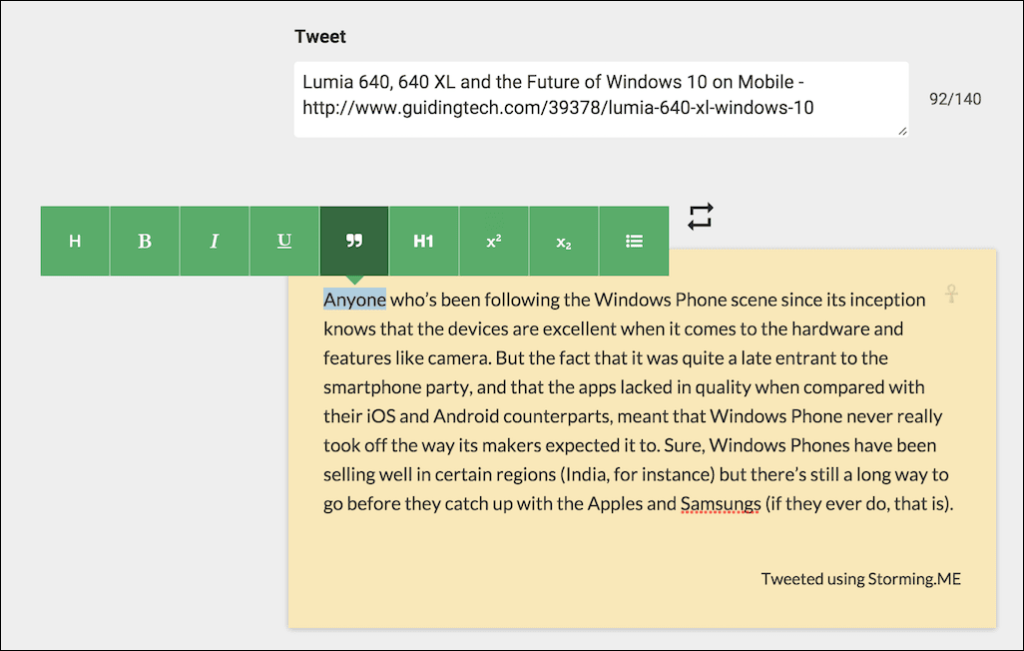
هیچ پلاگین یا افزونه ای برای Storming وجود ندارد، باید به وب سایت بیایید و متن را در آن جایگذاری کنید. اما کنترل زیادی را فراهم می کند. شما دارای قالب بندی متن غنی هستید تا بتوانید سرصفحه ها، لیست ها و موارد دیگر را اضافه کنید. گزینهای برای حذف واترمارک وبسایت و نمادی برای تغییر رنگ پسزمینه وجود دارد که بهطور کافی گیجکننده مانند دکمه ریتوییت به نظر میرسد. بسیار شبیه طراحی وب سایت، رنگ ها صاف و مدرن هستند که از دستورالعمل های طراحی متریال گوگل الهام گرفته شده است.
Lumia 640, 640 XL and the Future of Windows 10 on Mobile – http://t.co/WkEYdUeUez pic.twitter.com/h4rwlnMxZP
— Khamosh Pathak (@pixeldetective) March 6, 2015
افکار: وب سایت کمی باگ است، اما اگر به دنبال کنترل کامل بر متنی هستید که در داخل تصویر قرار داده اید، Storming.me برای شما مناسب است.
3. OneShot برای آیفون
OneShot چیزی است که من بیش از همه در مورد آن هیجان زده هستم. در زندگی من به عنوان یک نویسنده فناوری، با برنامه ها و خدمات زیادی روبرو می شوم. بعضی ها عالی هستند، بیشترشان نه. سپس کسانی هستند که من می خواهم و وجود ندارند. من یک یادداشت Evernote از تمام برنامهها و ایدههای وبسایت خود نگه میدارم که روزی وقتی بالاخره کدنویسی را یاد گرفتم (مثل شما) خواهم ساخت. یکی از این ایدهها شبیه به OneShot/PullQuote بود (من مالک دامنه textshot.in هستم، این چقدر میخواهم این اتفاق بیفتد). به اشتراک گذاری متن به عنوان تصویر، تا حد امکان.
فقط OneShot این کار را بسیار سادهتر از آنچه من تصور میکردم انجام داد. طراح OneShot یک پست عالی در Medium دارد که در آن اساساً تمام ایده هایی که من برای برنامه خود داشتم اشتباه است. ظاهراً افراد عادی طرفدار افزونههای iOS 8 نیستند.
بنابراین OneShot به چیزی متکی است که برای همه ما طبیعت دوم است. اسکرین شات ها ما قبلاً آنها را در چت های گروهی Slack و WhatsApp به اشتراک می گذاریم .
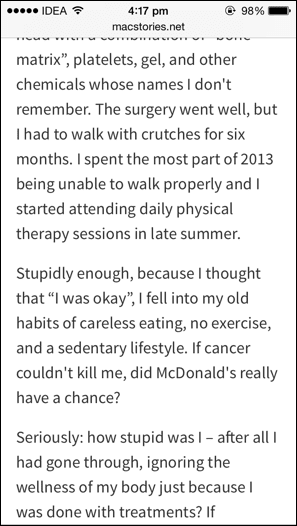
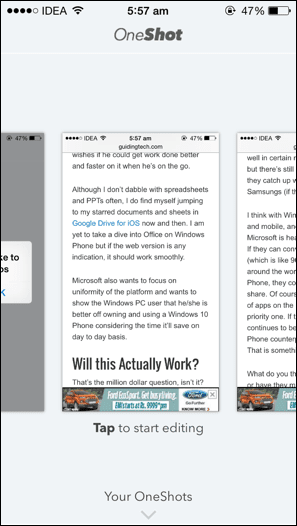
این کار به این صورت است: شما به مرورگر می روید (در برنامه ها نیز کار می کند)، متن را روی صفحه می آورید و یک اسکرین شات می گیرید. سپس برنامه را باز میکنید، اسکرینشات را برش میدهید، پسزمینه را انتخاب میکنید و در اینجا کلید است، میتوانید متن را در تصویر برجسته کنید، گویی متن واقعی است. خیلی بد است که آنها این کار را انجام دادند. بازخورد برای ضربه زدن روی صفحه نمایش فوری است و شما هر بار یک کلمه را برجسته می کنید.
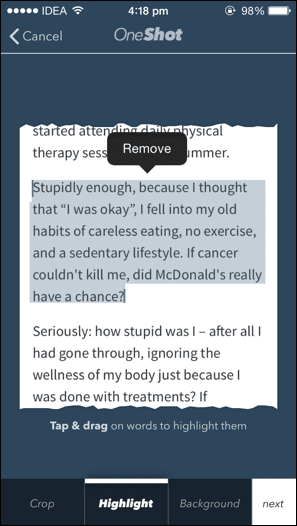
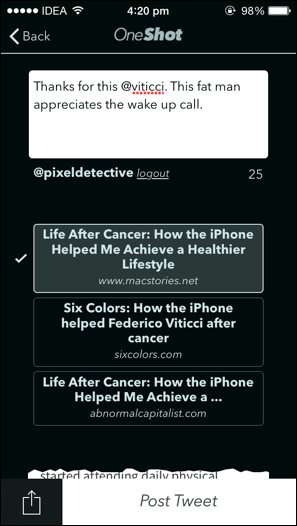
پس از انجام این کار، برنامه متن موجود در تصویر را OCR می کند و 3 پیوند را از جایی که فکر می کند متن از آنجا آمده است را پیشنهاد می کند. میتوانید منبع را انتخاب کنید یا در صورت اشتباه، پیوندی ارائه کنید. عنوان صفحه به تصویر اضافه می شود.
سپس، توییت را بنویسید و آن را ارسال کنید. تمام OneShot هایی که ارسال می کنید در برنامه بایگانی می شوند.
Thanks for this @viticci. This fat man appreciates the wake up call. http://t.co/N0XJKXtBpc pic.twitter.com/aN8iEgZaWK
— Khamosh Pathak (@pixeldetective) March 4, 2015
افکار: در حالی که انتخابگر رنگ پس زمینه نرم است، من طرفدار زیادی نیستم. برای انتخاب رنگ باید انگشت خود را بکشید. این گزینههای زیادی به شما میدهد، اما ذهن من به این شکل کار نمیکند. در عوض از انتخاب رنگ های قدیمی برای رنگ های ثابت خوشحال تر خواهم بود.
این برنامه فقط از توییتر پشتیبانی می کند، امیدوارم به زودی شبکه های اجتماعی بیشتری اضافه شوند. و همچنین، آیا میتوانیم در نسخههای بعدی، برای ما آدمهای عصبی، پشتیبانی برنامههای افزودنی را دریافت کنیم؟ پس از همه، این برنامه در مورد برجسته کردن جادویی متن از یک تصویر، وارد کردن خودکار لینک و اشتراک گذاری آن در توییتر است. آیا می تواند عصبی تر باشد؟
عکس های متنی شما
چند تا از عکس های متنی شما چیست؟ (بله، من سعی می کنم آن را به یک چیز تبدیل کنم.) توییت های خود را در نظرات زیر به اشتراک بگذارید.